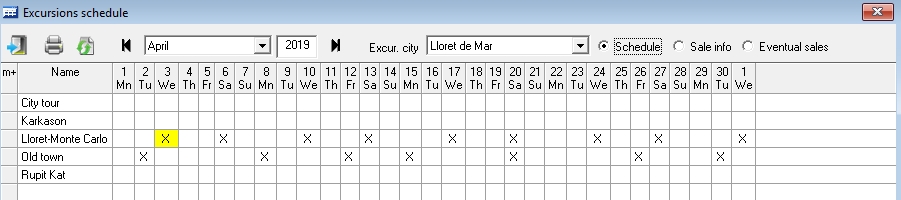Excursions Schedule – расписание экскурсий.
Расписание экскурсий необходимо заполнять в том случае, если вы продаете туристам дополнительные экскурсии (на месте, после заезда). Продажа таких экскурсий в программе проводится через рабочую форму Excursions Sale.
Внешний вид рабочей формы Excursions Schedule приведен на Рисунке 1.
При открытии окна, программа не производит автоматической выборки данных из базы. Для получения списка экскурсий заполните фильтры в верхней части рабочего окна и нажмите кнопку ![]() .
.
Фильтр Excur. city позволяет отобразить данные по экскурсиям в определенном городе.
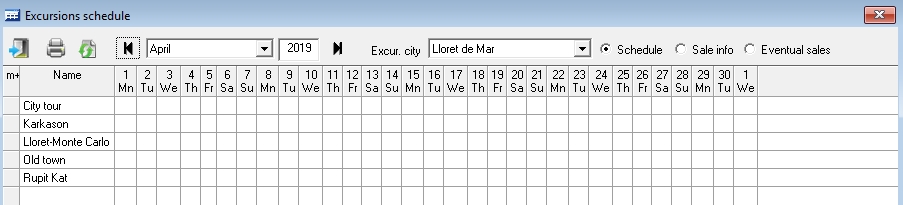
В этой рабочей форме предусмотрено два режима:
- Schedule – работа с расписанием экскурсий
- Sale info– отображение информации по продажам экскурсий
- Eventual sale – отображение информации по количеству потенциальных покупателей экскурсий.
В режиме Schedule щёлкните левой кнопкой мыши в строке с нужной экскурсией на клеточках, соответствующих датам проведения экскурсии. Программа будет выделять эти даты крестиком (Рисунок 2).
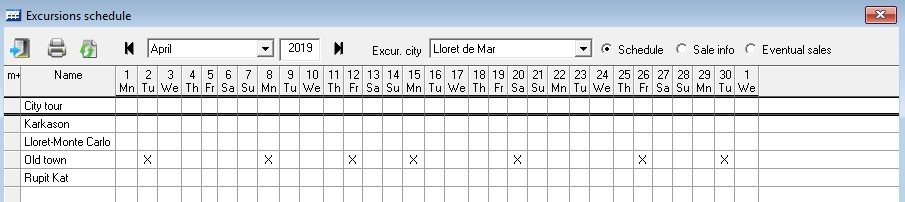
Такой способ подходит, если Вы не имеете постоянного расписания экскурсий или оно часто меняется.
Если же Вы четко знаете, что, например, экскурсия Lloret-Monte Carlo всегда проводится по средам и субботам, то Вы можете задать расписание для этой экскурсии сразу на длительный период времени. Для этого щёлкните два раза левой кнопкой мыши на заголовке строки с названием нужной экскурсии. При этом откроется диалог редактирования расписания на период (Рисунок 3). Добавьте в таблицу новую строчку, введите период проведения экскурсии и цифры, соответствующие дням недели, в которые проводится данная экскурсия (понедельник – 1, вторник – 2 и т.д.).
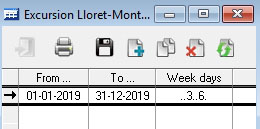
Сохраните изменения.
Программа скорректирует введенный период в соответствии с заданными днями недели (Рисунок 4).
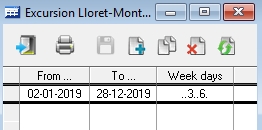
Закроем диалог и вернемся в основное рабочее окно Excursions Schedule. Мы видим, что программа сама расставила крестики в нужные даты на весь заданный период (Рисунок 5).
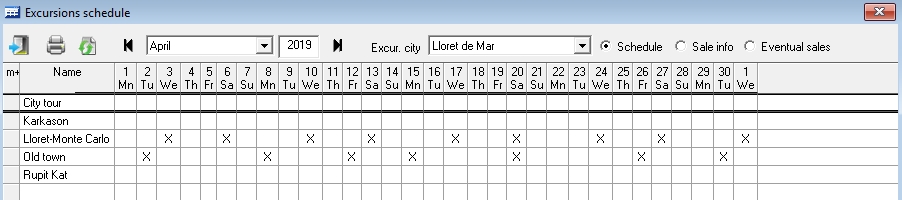
Теперь переключимся в режим Sale info. Программа отобразит данные о продажах экскурсий. Обратите внимание, что в этом режиме отображаются также продажи экскурсий вне расписания (Рисунок 6).
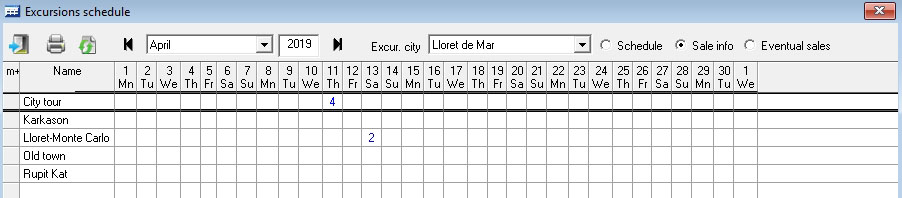
Переключимся в режим Eventual sales. Программа отобразит данные о количестве потенциальных покупателей каждой экскурсии (Рисунок 7).
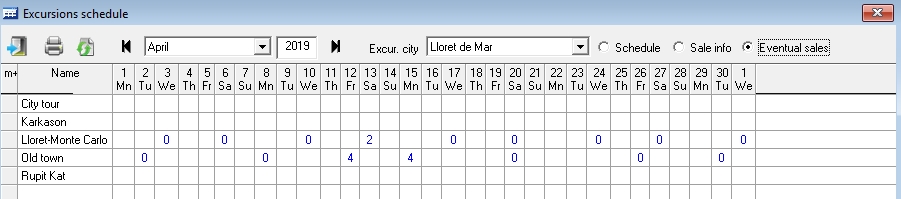
Количество потенциальных покупателей определяется с учетом расписания экскурсий. Возьмем для примера экскурсию Lloret-Monte Carlo на 13.04. Программа определила, что в базе данных есть 4 туриста, которые проживают в городе Lloret de Mar (город начала экскурсии). При этом, два туриста экскурсию уже купили (Рисунок 6). Таким образом, данную экскурсию потенциально могут купить еще 2 туриста.
Если щелкнуть правой кнопкой мыши на строке с какой-либо экскурсией, то появится контекстное меню, в котором доступен элемент – Edit Stop Sale (Рисунок 8).
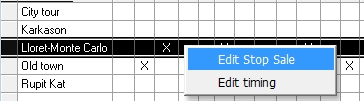
При выборе элемента контекстного меню Edit Stop Sale откроется окно Excursions Stop Sales, в которое можно ввести информацию по остановкам продаж дополнительных экскурсий (Рисунок 9).
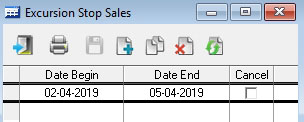
Даты в расписании, на которые установлен Stop Sale для данной экскурсии, подсвечиваются желтым цветом (Рисунок 10).